
时间:2021-08-04 14:00:55 来源:www.win10xitong.com 作者:win10
我们在以前的教程中,也说过win10如何更改搜索框的问题,不要慌,遇到了win10如何更改搜索框的问题我们要想办法来解决它,那有没有办法可以解决win10如何更改搜索框的问题呢?其实方法很简单,我们不妨来一起试试下面这个方法:1.按下win+R键,输入regedit,进入注册表编辑器。2.在其中找到,HKEY_CURRENT_USER\Software\Microsoft\Windows\CurrentVersion\Search\Flighting就解决了。win10如何更改搜索框该怎么办我们下面一起来看看它的解决方式。
今日小编推荐系统下载:雨林木风Win10纯净版
具体步骤如下:
1.按下win R键并输入regedit进入注册表编辑器。
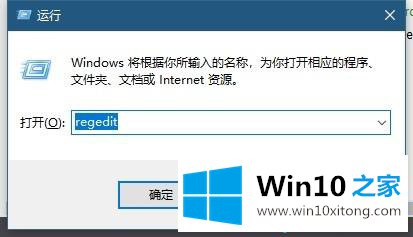
2.在HKEY _当前_用户\软件\微软\ windows \当前版本\搜索\飞行中找到它。
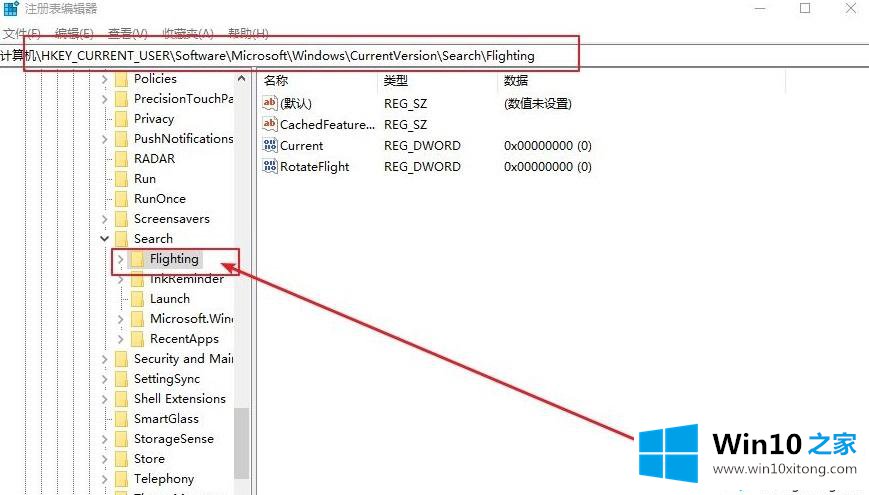
3.然后求Current和RotateFlight,将数值数据改为0。
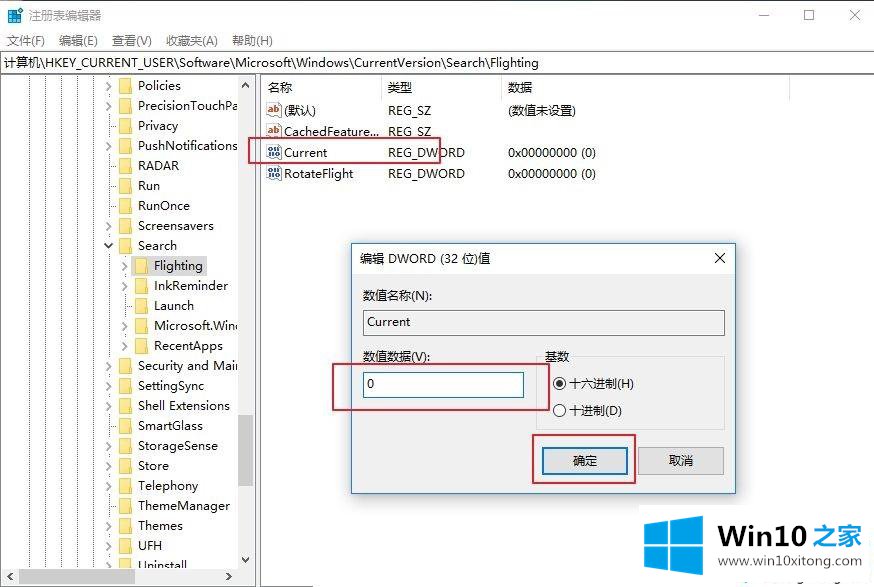
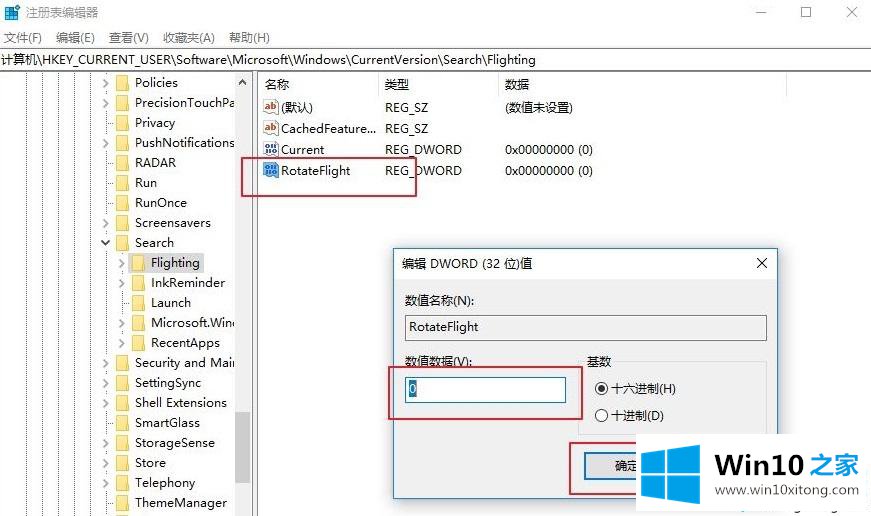
4.继续在注册表编辑器中查找,HKEY _当前_用户\软件\微软\窗口\当前版本\搜索\飞行\ 0
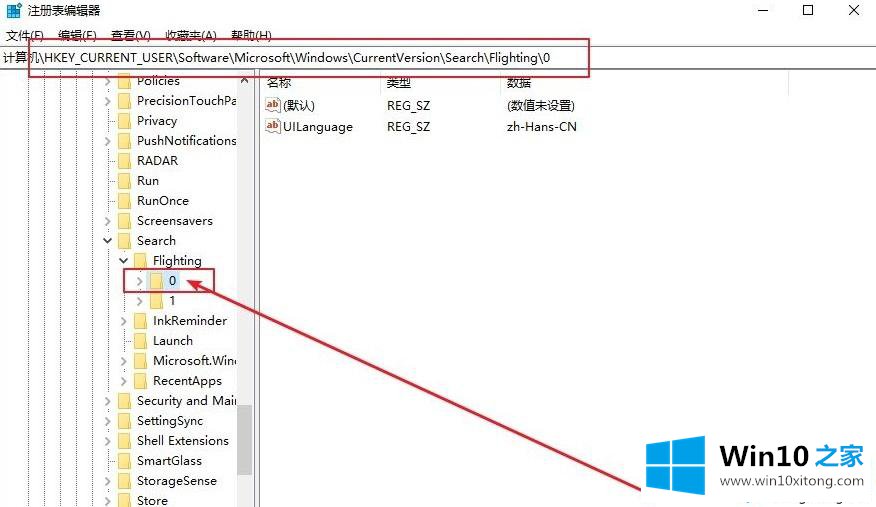
5.在其中创建一个新项目,并将其命名为搜索框文本
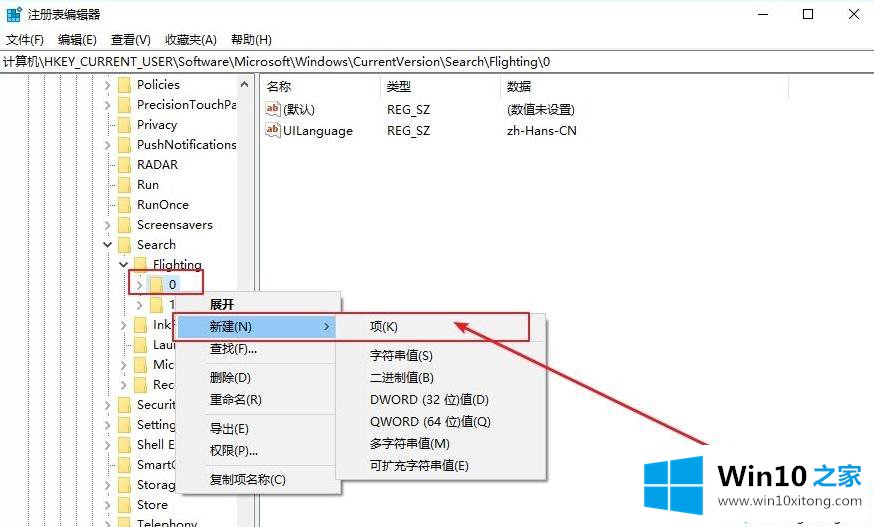
6.创建一个新的字符串值,将其命名为值,并输入要在数字数据中显示的内容。
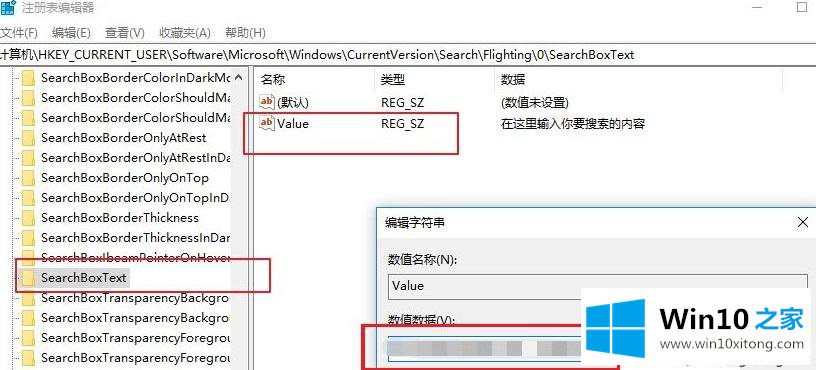
7.在任务管理器中重新启动窗口资源管理器或直接重新启动计算机。
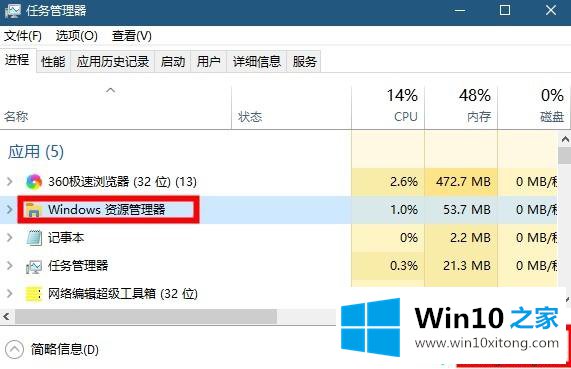
通过以上方法,可以修改win10系统搜索框中的提示文本。不管是不是挺简单的,有兴趣可以参考上面的方法修改。
win10如何更改搜索框问题在以上文章中就已经非常详细的描述了解决办法,方法确实简单吧,要是你还是没有解决这个问题,可以多参考一下上面的内容,或者给本站留言,谢谢大家的支持。